Enne Apple Arcade mängu käivitamist ja sõpradega mängimist peate oma iPhone'is või iPadis Game Centeri ja iMessage'i abil oma sõbrad leidma ja kutsuma.
Apple Arcade kasutab iCloudi ja Game Centerit mängude edenemiseks, mängude salvestamiseks ja sõprade haldamiseks kõigis teie seadmetes, mis on sama Apple ID-ga iCloudi ja Game Centerisse sisse logitud.
Seotud:
- Kus on rakendus Game Center? Nüüd kasutate iMessage'i, iCloudi
- Mängukeskuse värskendus ei tööta – tühi ekraan / valge ekraan
- Parima Apple Arcade kogemuse saamiseks proovige neid 5 parimat mängu
- Kuidas seadistada ja kasutada TVOS 13-ga Apple TV-s mitut kasutajat
- Kuidas alustada tasuta 1-aastase Apple TV+ tellimuse kasutamist
Kui mängite Apple Arcade'i mängu oma telefonis, kus töötab iOS 13, ja seejärel laadite alla sama Apple Arcade'i mängu Apple TV, kasutage sama Apple ID kontot, see sünkroonib kohe kogu teabe, sealhulgas teie mängu punktid.
Alustame ja vaatame üksikasju läbi.
Sisu
- Kutsuge sõber mängukeskusesse iOS 13 ja iPadOS-is
- Nõustuge Game Centeri sõbrakutsetega ja lisage sõpru
- Mängukeskuses sõprade eemaldamine iOS 13-s või iPadOS-is on lihtne
- Sõbrakutset ei saa saata, serveri sõnumiga suhtlemisel tekkis viga
-
Lubage iCloudi mängukeskus iOS 13-s ja iPadOS-is
- Kas kasutate oma Apple TV-s Apple Arcade'i? Võimalik, et peate Game Centeri kontot käsitsi vahetama
- Kas te ei näe Apple Arcade'i salvestatud mänguandmeid ja sõpru Apple'i seadmes?
- Seonduvad postitused:
Kutsuge sõber mängukeskusesse iOS 13 ja iPadOS-is
Kuigi Game Centeri rakendus on muutunud üleliigseks, kasutatakse seda endiselt kontaktide haldamiseks ja seda saab muu hulgas kasutada ka läheduses olevate mängijate leidmiseks. Siit saate teada, kuidas saate Freindi leida ja Apple Gamesi mängima kutsuda.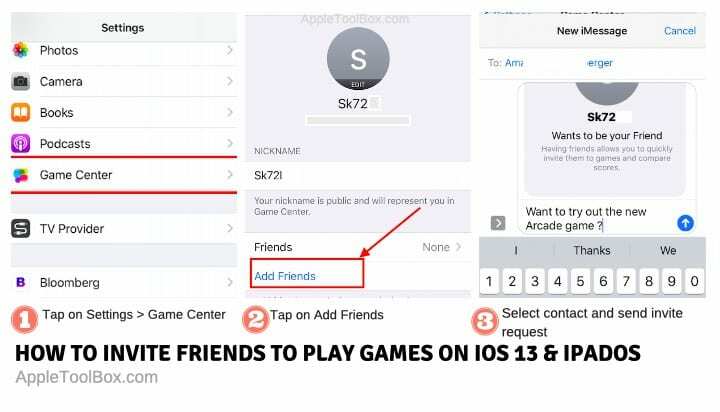
- Puudutage valikuid Seaded> Mängukeskus
- Järgmisena puudutage nuppu Lisa sõpru
- See avab iMessage'i
- Valige kontakt oma kontaktide loendist, klõpsates nuppu + VÕI
- Sisestage sõbra telefoninumber
- Klõpsake nuppu Saada
Sel hetkel saadetakse sõbrakutse teie kontaktile iMessage'i kaudu. Kogu selle protsessi toimimiseks on oluline, et teie sõber kasutaks ka iOS 13 või iPadOS-i.
Nõustuge Game Centeri sõbrakutsetega ja lisage sõpru
Apple nõuab, et teie sõber kasutaks iOS 13 või iPadOS-i, enne kui ta saab teie taotluse vastu võtta ja teiega mitme mängijaga mängudes koostööd teha.
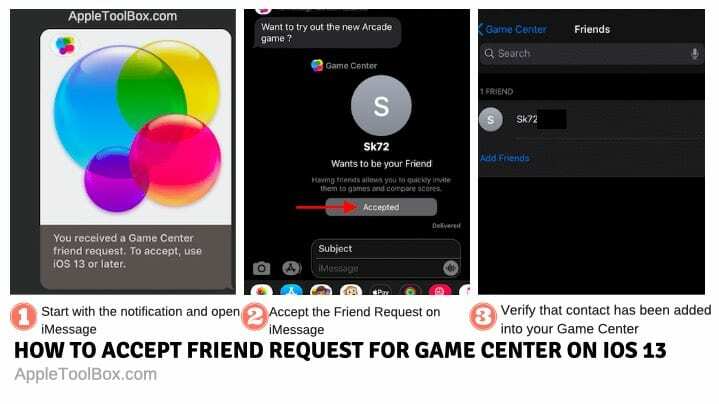
Sõbra lisamise taotluse vastuvõtmiseks oma mängukeskusesse peate avama iMessage'i sõnumi ja valima päringule "Nõustu".
- Avage teade "Saite mängukeskuse Freindi taotluse"
- Puudutage saatja iMessage'i lõimes nuppu Nõustu
- Nupp muutub olekuks "Aktsepteeritud"
- Puudutage Seaded > Mängukeskus > Sõbrad ja kinnitage, et kontakt on lisatud
Mängukeskuses sõprade eemaldamine iOS 13-s või iPadOS-is on lihtne
iOS 13 Game Centeri kontaktide loendist sõbra eemaldamiseks toimige järgmiselt.
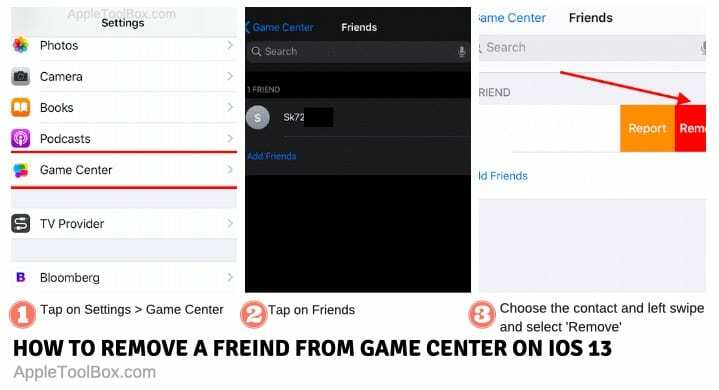
- Puudutage valikuid Seaded> Mängukeskus
- Puudutage valikut Sõbrad
- Otsige üles kontakt, mille soovite eemaldada
- Pühkige kontaktil vasakule
- Sõbra eemaldamiseks puudutage nuppu "Eemalda".
Samuti saate käsu eemaldamise asemel kasutada käsku „Teata” ja lisada kontakti kohta asjakohaseid kommentaare. Me ei tea, kuidas see kontakti täpselt mõjutab.
Sõbrakutset ei saa saata, serveri sõnumiga suhtlemisel tekkis viga
Mõned kasutajad teatasid, et kui nad proovisid iOS 13-s ja iPadOS-is Game Centeri abil uut sõpra lisada, siis see ei töödeldud ja näitas tõrketeadet "serversõnumiga suhtlemise tõrge".
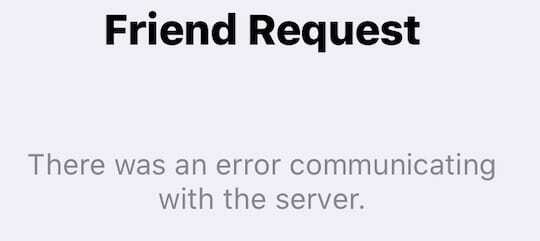
Kui avastate end sõprade lisamisel selle tõrketeatega jänni, on siin paar asja, mida selle probleemi lahendamiseks kontrollida.
- Veenduge, et Apple iCloudi serverid töötavad, kontrollides Game Centeri süsteemi olekut
- Puudutage valikuid Seaded> Ekraaniaeg
- Järgmisena valige Sisu ja privaatsuspiirangud
- Puudutage valikut Sisupiirangud
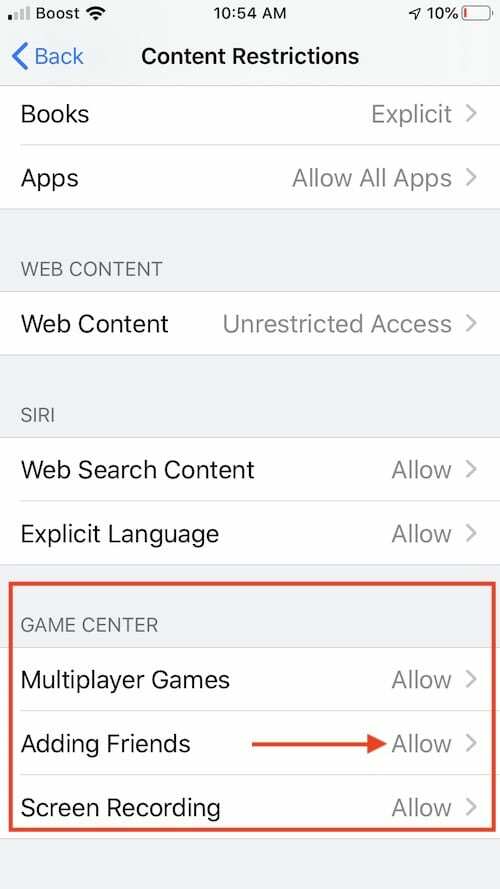
- Puudutage mängukeskust ja valige "Sõprade lisamine"
- Veenduge, et see oleks lubatud
Kui see funktsioon on teie ekraaniaja seadetes lubatud ja tõrge ilmneb endiselt, võite soovida oma iPhone'i või iPadi võrguseaded lähtestada, minnes menüüsse Seaded > üldine> Lähtesta. (Ärge unustage enne lähtestamist üles kirjutada oma võrgumandaadid ja võib-olla peate oma Wi-Fi mandaadid uuesti sisestama)
Kui teie iPhone/iPad taaskäivitub pärast võrgu lähtestamise protsessi, proovige uuesti saata sõbrakutse oma mängukeskuse kaudu.
Lubage iCloudi mängukeskus iOS 13-s ja iPadOS-is
Tagamaks, et teie sõprade loend on teile kättesaadav kõigis teie seadmetes, kus mängite mänge, peate lubama iCloud for Game Centeri.
Game Center aitab salvestada ja sünkroonida teavet kõigis teie seadmetes.
Siit saate teada, kuidas saate oma seadmes mängukeskuse iCloudi jaoks lubada.
- Puudutage valikuid Seaded> Apple ID
- Järgmisena puudutage iCloud
- Kerige alla ja leidke rakenduste loendist „Mängukeskus”.
- Lubage Game Center for iCloud siin
See tagab, et teie mängija andmed, sealhulgas mänguandmed, on saadaval kõigis Apple'i seadmetes, mida oma Apple ID-ga kasutate.
Kui tühistate Apple Arcade'i tellimuse mis tahes põhjusel, saate uuesti tellida ja pääseda siiski juurde oma mänguandmetele. Kui ootate liiga kaua, ei pruugita mõnda teie mängude salvestamist uuesti tellimise ajaks toetada.
Kas kasutate oma Apple TV-s Apple Arcade'i? Võimalik, et peate Game Centeri kontot käsitsi vahetamat
Apple pakkus mitme kasutaja tuge alates tvOS 13-st. Selle funktsiooni rakendamine ei ole Apple Arcade'i mitme kasutaja toe suhtes eriti hea.
Kui vahetate oma Apple TV-s Apple ID ja pääsete juurde Apple Arcade'ile, peate ka käsitsi minema sisse ja muutke oma mängukeskuse profiili, et pääseda juurde teisele salvestatud mänguteabele seade.
Apple TV-s saate Game Centeri kontole sisse ja välja logida menüüs Seaded > Kasutajad ja kontod > Mängukeskus.
Kas te ei näe Apple Arcade'i salvestatud mänguandmeid ja sõpru Apple'i seadmes?
Kui logite oma kontole sisse ja ei leia oma Apple'i seadmes mängu salvestamise andmeid, tähendab see sisuliselt seda kas te ei kasuta õiget Apple ID-d või pole iCloud Game Centeri jaoks lubanud või sünkroonimisprotsess ei ole töötavad.
Proovi seda ProTipi!
ProTip: Kui te ei näe Apple TV-sse sisse logides oma Apple Arcade'i mängude salvestamise teavet, mis on salvestatud iCloudi kaudu, proovige oma Game Centeri kontolt välja logida ja seejärel uuesti sisse logida. See toiming aitab sageli teie iCloudi konto ja Apple'i seadme mänguandmeid sünkroonida.
Loodame, et see samm-sammuline õpetus oli teile kasulik. Palun andke meile teada, kui teil on küsimusi või kommentaare. Millised on teie lemmik Apple Arcade mängud?

Alates A/UX-i varasest Apple'i jõudmisest tehnoloogiast kinnisideeks vastutab Sudz (SK) AppleToolBoxi toimetamise eest. Ta asub Los Angeleses, CA.
Sudz on spetsialiseerunud kõigele macOS-ile, olles aastate jooksul läbi vaadanud kümneid OS X-i ja macOS-i arendusi.
Varasemas elus töötas Sudz, aidates Fortune 100 ettevõtteid nende tehnoloogia- ja ärimuutuspüüdlustes.